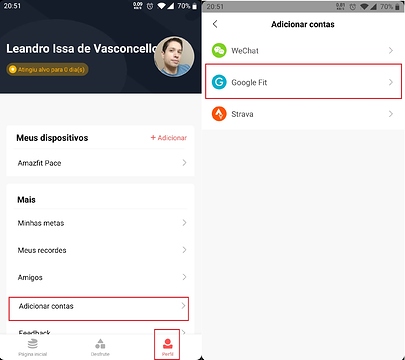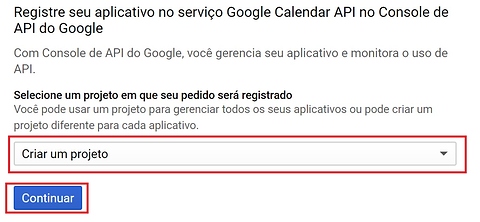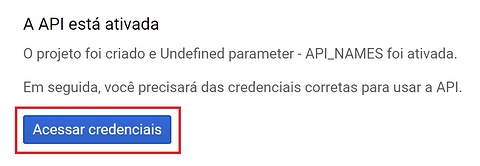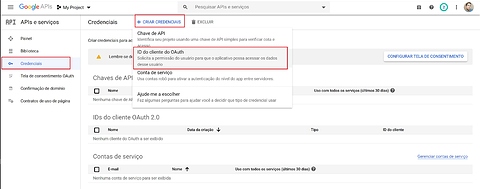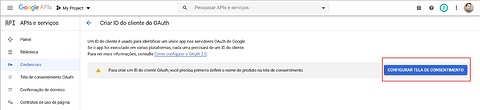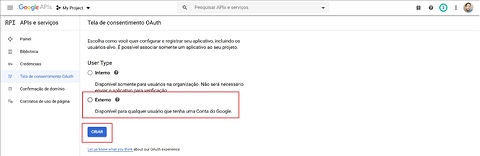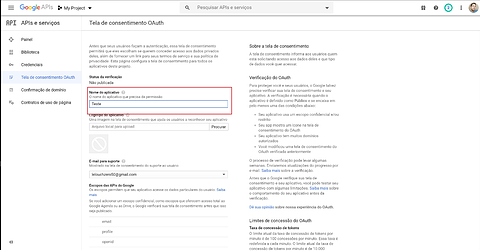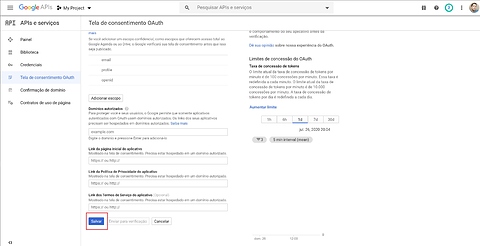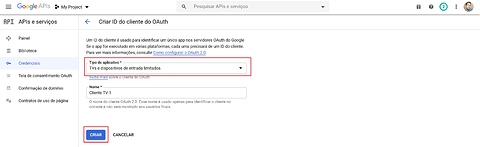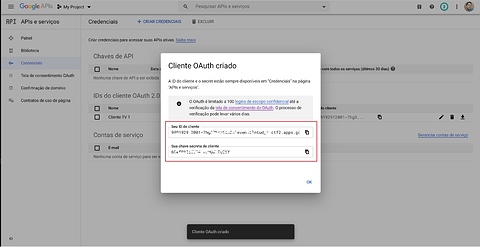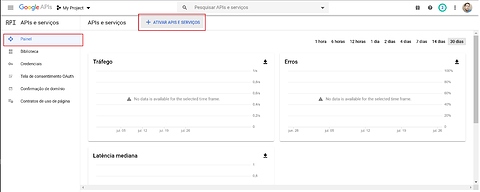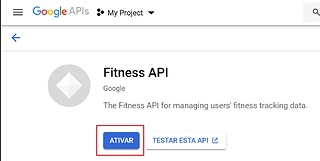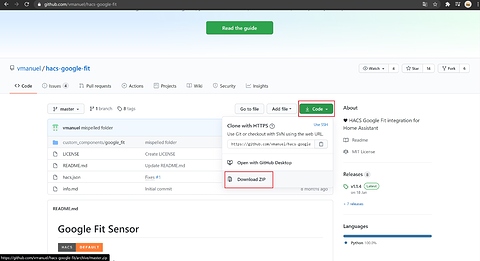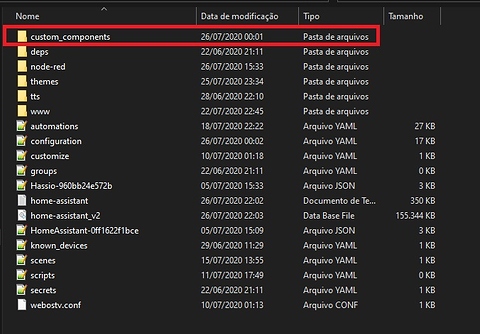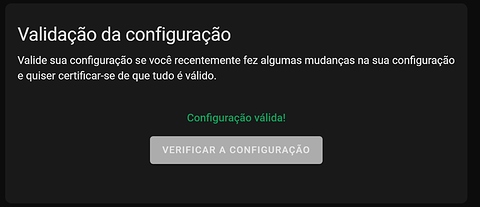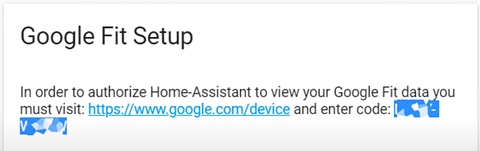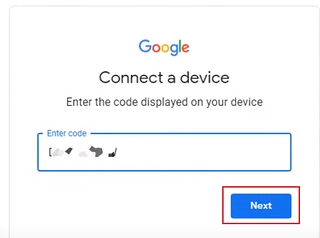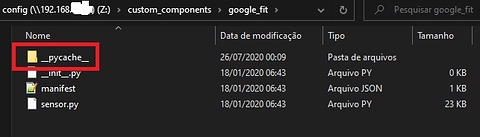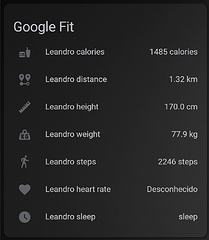Olá a todos!
Muitos tem a Mi Band ou relógios smart da Amazfit e eles tem integração com o Googlefit, os dados do Mi fit ou do app Amazfit são repassados ao Googlefit.
Nesse tutorial vou mostrar como adicionar seus dados que estão no Googlefit ao Home Assistant.
Primeiro temos que ir no app Mi fit ou Amazfit e adicionar o Googlefit.
No app Amazfit clique em Perfil -> Adicionar conta -> GoogleFit e selecione sua conta google que esta no app Google Fit.
Agora vamos para o tutorial de integração ao Home Assistant.
De inicio temos conseguir um client_id e um client_secret para adicionar no configuration.yaml
Para conseguir esses dados temos que seguir o tutorial de integração do Google Calendar Event, vamos lá nos documentos do Home Assistant:
Entrando no site Google Developers Console vamos selecionar “Criar um projeto” e clica em “Continuar”
Agora clique em “Acessar credenciais”
Na barra lateral clique em “Credenciais”, depois “Criar credenciais” e “ID do cliente OAuth”
Clique em “Configurar tela de consentimento”
Vamos escolher “Externo” e depois clicar em “Criar”
Na tela de consentimento temos que colocar um “Nome do aplicativo” pode ser qualquer nome.
E descendo a tela clique em “Salvar”
Agora vamos gerar um client_id e um client_secret! Vamos novamente em “Credenciais”, depois “Criar credenciais” e “ID do cliente OAuth”.
Mas agora temos uma tela diferente! Em “Tipo de aplicativo” vamos selecionar “TVs e dispositivos de entrada limitados” e clicar em “Criar”.
Pronto! Conseguimos os nossos client_id e cliente_secret para adicionar ao Home Assistant. (o meu está borrado na imagem, mas o de vocês vai estar perfeito!)
Agora temos que ativar a Fitness API
Na barra lateral clique em “Painel” e depois em “ATIVAR APIS E SERVIÇOS”
Na busca escreva “Fitness API”, aparecendo clique nela!
Agora é só ativar!
Agora vamos para a configuração no Home Assistant!
No site: https://github.com/vmanuel/hacs-google-fit
Vamos baixar o conteúdo do github referente ao Google Fit! Vamos clicar em “Code” e em “Download ZIP”
Com o download feito vamos extrair os arquivos!
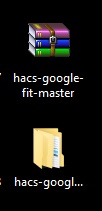
Dentro dos arquivos vamos achar uma pasta chamada “google_fit”, vamos copia-la!
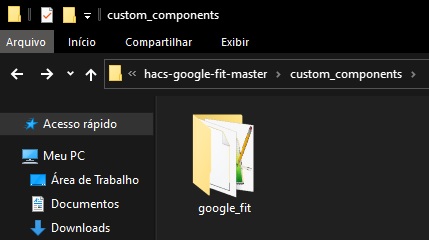
E vamos coloca-la dentro da pasta custom_components no nosso Home Assistant
Feito isso agora vamos para o configuration.yaml e na parte de sensores vamos adicionar os dados do Google Fit colocando o client_id e o client_secret.
sensor:
- platform: google_fit
name: Google Fit
client_id: your_client_id
client_secret: your_client_secret
Feito isso vamos checar a validação de dados e reiniciar o servidor!
Estando com a configuração válida, logo após ter reiniciado o servidor irá aparecer a notificação de uma novo dispositivo encontrado e com um endereço e um código!
Entre no site e coloque o código! Clique para continuar!
Vai pedir para escolher sua conta do Google, escolha a mesma conta do que está o seu Google Fit!
Após feito isso vai perceber que ainda não irá aparecer no seu Home Assistant os sensores do Google Fit. Para aparecer vá até a pasta do Google Fit do seu Home Assistant e vai reparar que apareceu uma pasta chamada _ pycache _
Apague a pasta, delete ela.
Deletando a pasta e reiniciando o servidor os sensores vão aparecer!
É isso pessoal, um abraço!